Samsung Health - это мобильное приложение, которое предоставляет пользователям множество функций для контроля и улучшения их физического состояния. Оно позволяет отслеживать физическую активность, сон, питание и многое другое. Однако, по разным причинам, вам может понадобиться удалить это приложение с вашего устройства Samsung.
Если вы решили удалить Samsung Health, есть несколько способов, которые вы можете попробовать. Самый простой способ - это удалить приложение непосредственно с домашнего экрана вашего устройства. Для этого удерживайте иконку Samsung Health и перетащите ее в корзину, которая появится в верхней части экрана. После этого приложение будет удалено с вашего устройства.
Однако, если этот способ не работает, есть еще один способ удалить Samsung Health. Вам понадобится перейти в настройки вашего устройства Samsung. Для этого откройте меню "Настройки", которое обычно находится на главном экране или в панели уведомлений. Затем прокрутите вниз до раздела "Приложения" и найдите Samsung Health в списке установленных приложений.
Почему может возникнуть необходимость удалить Samsung Health
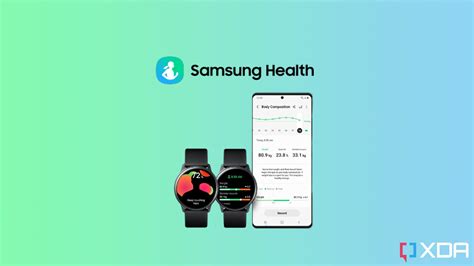
Возможно, вам потребуется удалить приложение Samsung Health по разным причинам:
- Недостаток свободного места на устройстве: если вы испытываете проблемы с местом на своем устройстве, может быть логичным удалить ненужные приложения, включая Samsung Health.
- Необходимость освободить ресурсы устройства: запущенные приложения, включая Samsung Health, потребляют ресурсы вашего устройства, такие как процессор и оперативная память. Если ваше устройство работает медленно или есть проблемы с производительностью, удаление Samsung Health может помочь освободить ресурсы и улучшить работу устройства.
- Любой другой личный или предпочитаемый повод: некоторым пользователям просто не нравится или не нужно приложение Samsung Health. Если оно не соответствует вашим потребностям или вам предпочтительнее использовать другие приложения для отслеживания физической активности, удаление Samsung Health может быть разумным решением.
Основные способы удаления Samsung Health
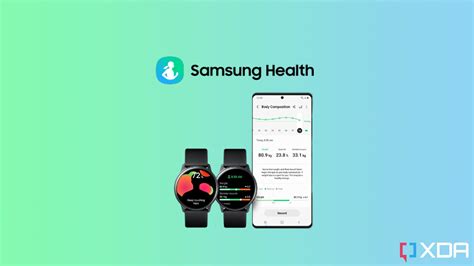
Если вы решите удалить приложение Samsung Health со своего устройства, вам доступны несколько способов.
| Способ | Описание |
|---|---|
| 1. Удаление через меню приложений | Используя интерфейс вашего устройства, найдите иконку приложения Samsung Health в меню приложений. Затем удерживайте эту иконку и перетащите ее в раздел «Удалить» или «Мусор». Подтвердите удаление, если потребуется. |
| 2. Отключение и скрытие приложения | В настройках вашего устройства вы можете отключить и скрыть приложение Samsung Health. Это дает возможность скрыть его и предотвратить его запуск. Однако само приложение не будет удалено с устройства. |
| 3. Использование программного обновления | Если у вас есть возможность, обновите программное обеспечение вашего устройства до последней версии. Иногда удаление приложений может стать более простым после обновления, так как новые функции могут предлагать более простые способы удаления. |
| 4. Использование сторонних приложений для удаления | Если другие методы не приводят к удалению Samsung Health, вы можете обратиться к стороннему приложению для удаления системных приложений. Такие приложения предлагают расширенные возможности удаления и могут помочь удалить Samsung Health с вашего устройства. |
Помните, что удаление Samsung Health может привести к потере всех данных, связанных с этим приложением, включая спортивную активность, замеры пульса и другие данные о здоровье. Поэтому перед удалением приложения убедитесь, что вы создали резервные копии всех необходимых данных.
Как полностью удалить Samsung Health с Android-устройства
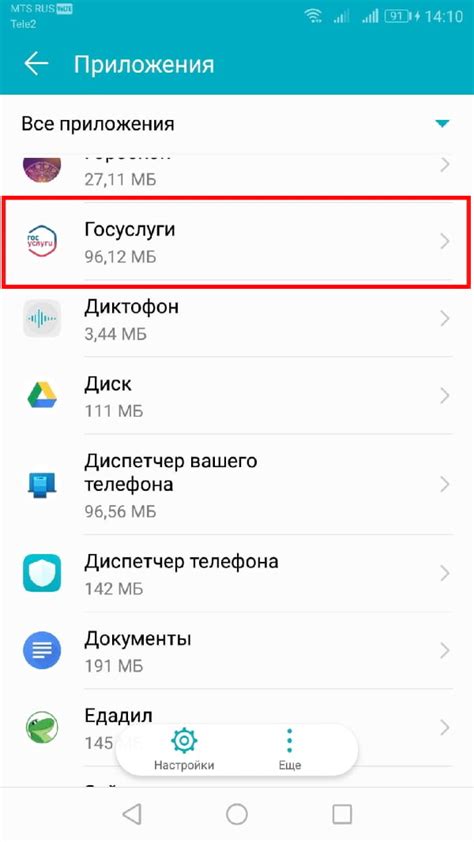
Если вы решили удалить приложение Samsung Health с вашего Android-устройства, то вам потребуется выполнить несколько простых шагов. Ниже представлена инструкция, как полностью удалить Samsung Health с вашего телефона или планшета.
| Шаг 1: | Откройте настройки вашего устройства и найдите раздел "Приложения" или "Управление приложениями" (название может немного отличаться в зависимости от версии Android). |
| Шаг 2: | Прокрутите список приложений и найдите Samsung Health. Нажмите на него, чтобы открыть подробную информацию. |
| Шаг 3: | На странице с информацией о приложении нажмите кнопку "Удалить" или "Отключить". Если вы выбрали "Отключить", то приложение будет отключено, но останется на устройстве в выключенном состоянии. |
| Шаг 4: | После того, как вы нажмете "Удалить" или "Отключить", появится предупреждение о последствиях действия. Нажмите "ОК" или "Удалить", чтобы подтвердить процесс удаления приложения. |
| Шаг 5: | После завершения процесса удаления приложения Samsung Health, вы можете перезагрузить ваше устройство, чтобы убедиться, что все изменения вступили в силу. |
Теперь приложение Samsung Health полностью удалено с вашего Android-устройства.
Как полностью удалить Samsung Health с iOS-устройства
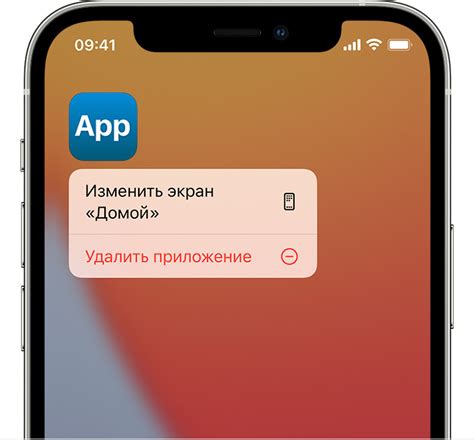
Для полного удаления приложения Samsung Health с вашего iOS-устройства, следуйте приведенным ниже инструкциям:
Откройте экран устройства и найдите значок Samsung Health.
Удерживайте палец на значке приложения Samsung Health до тех пор, пока все значки на экране не начнут мигать и появится маленький крестик в верхнем левом углу значка Samsung Health.
Коснитесь крестика в верхнем левом углу значка Samsung Health, чтобы удалить приложение.
На экране появится окно подтверждения. Нажмите "Удалить", чтобы подтвердить удаление приложения Samsung Health с вашего устройства.
Приложение Samsung Health будет полностью удалено с вашего iOS-устройства.
После удаления приложения Samsung Health вы больше не сможете использовать его на вашем iOS-устройстве и все данные, связанные с приложением, будут полностью удалены с устройства. Если в будущем вы решите установить Samsung Health, вам придется скачать и установить его заново из App Store.



